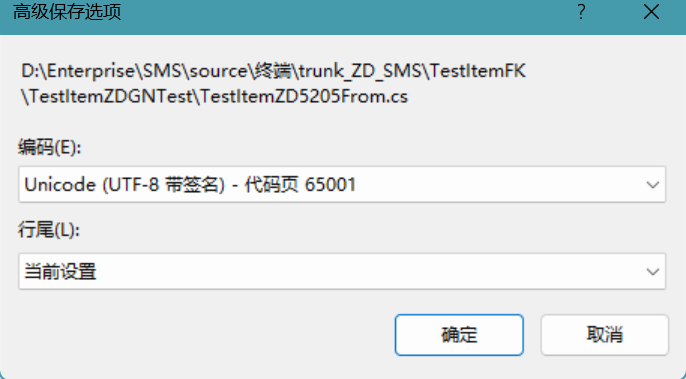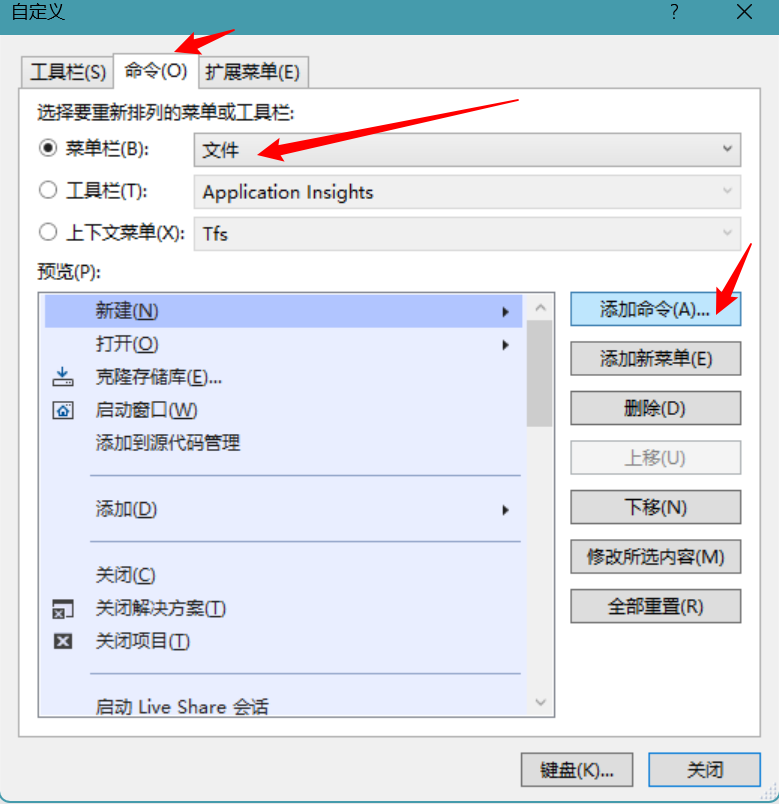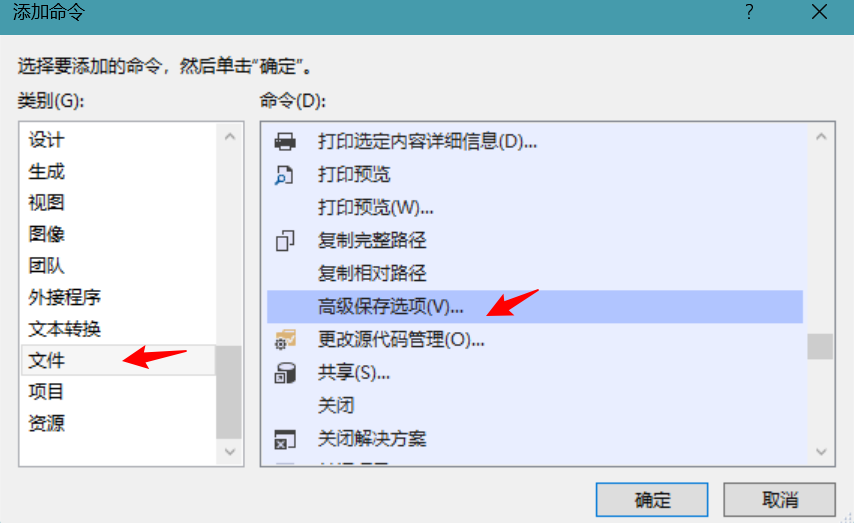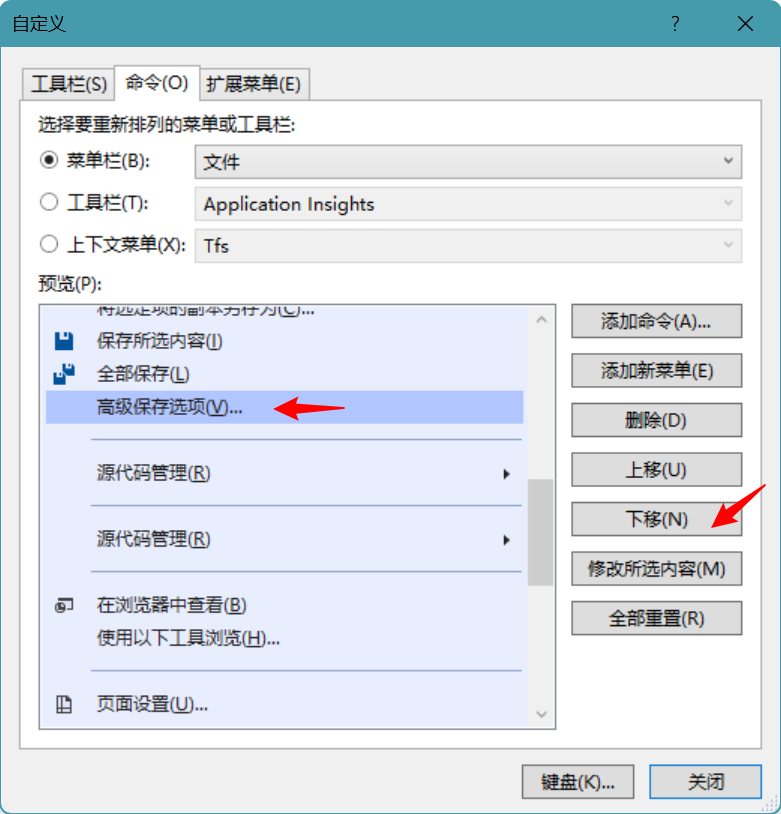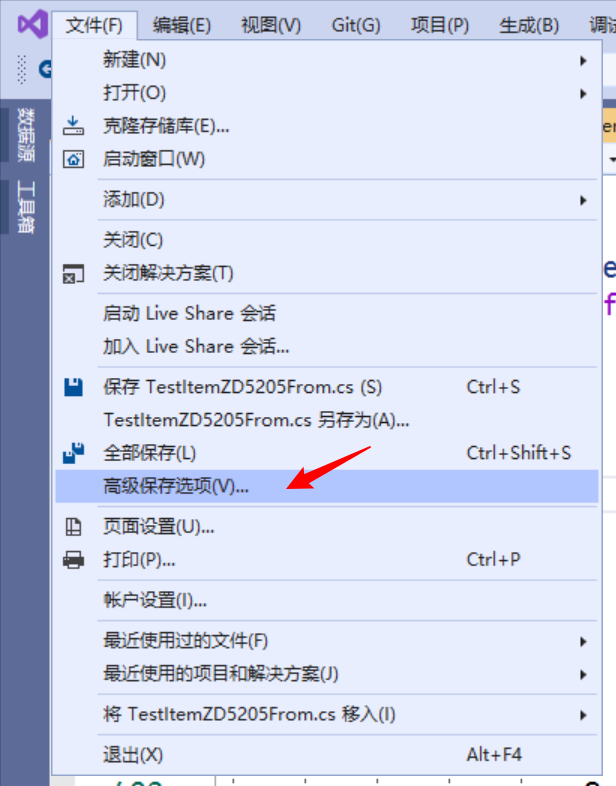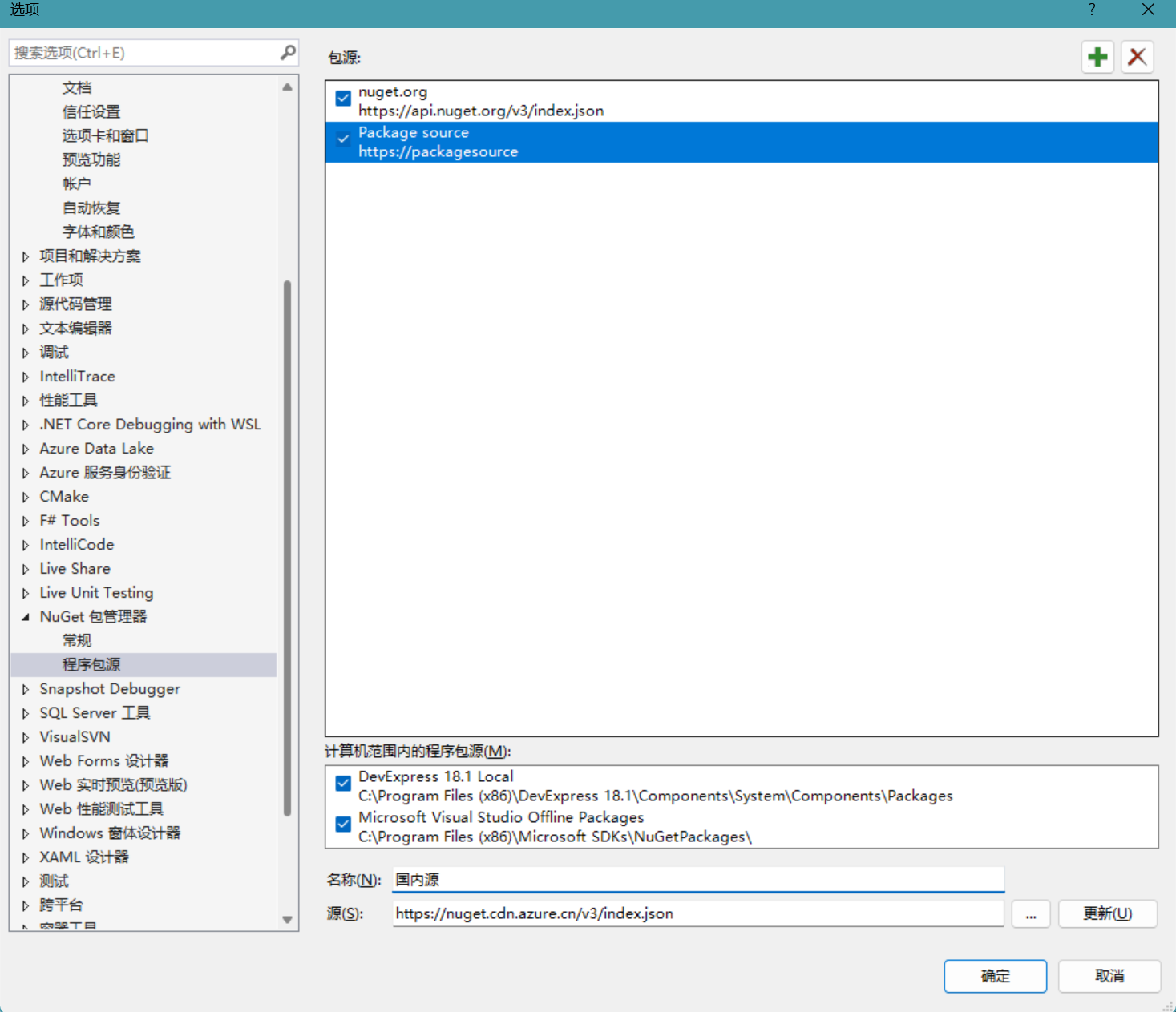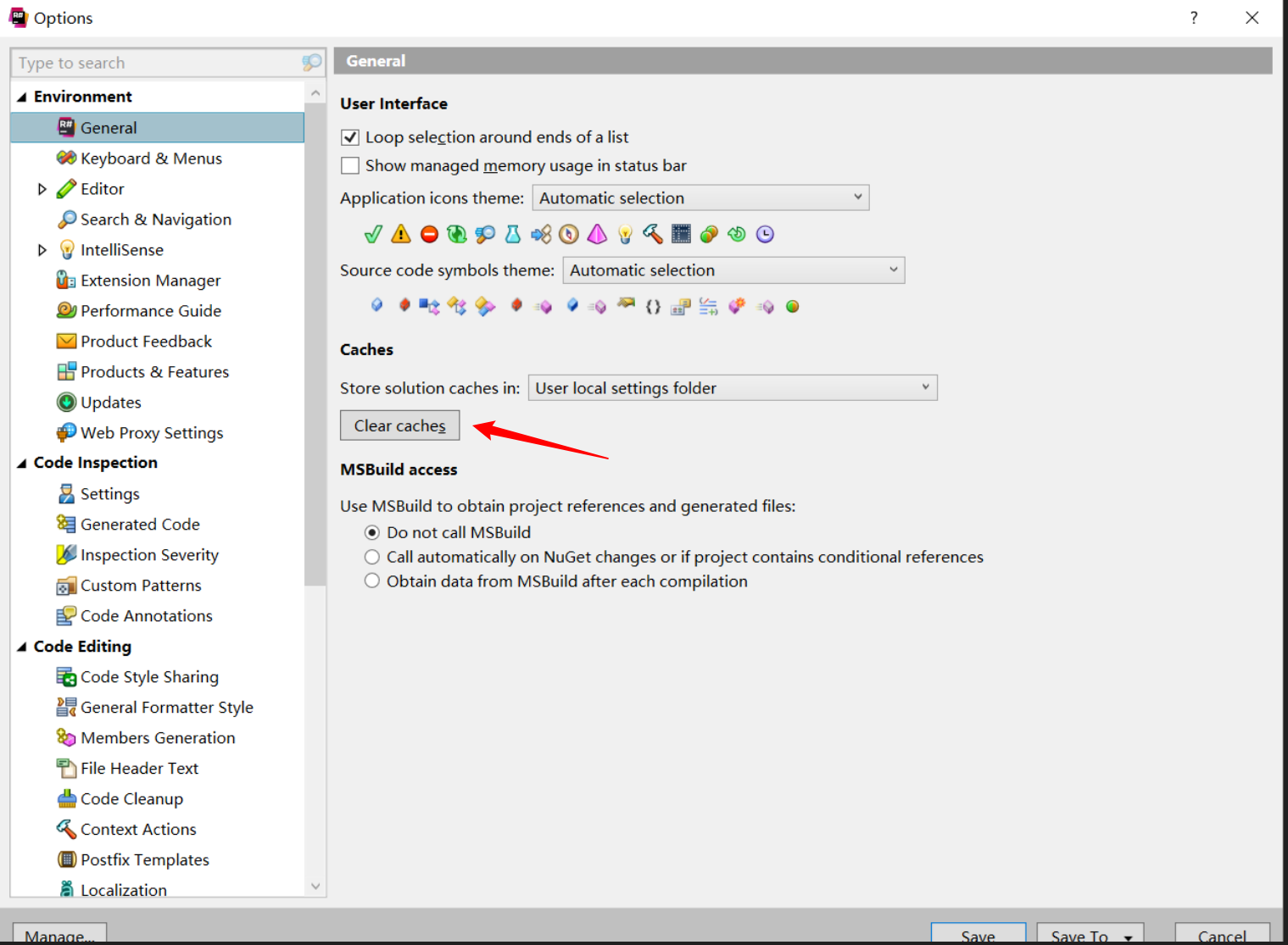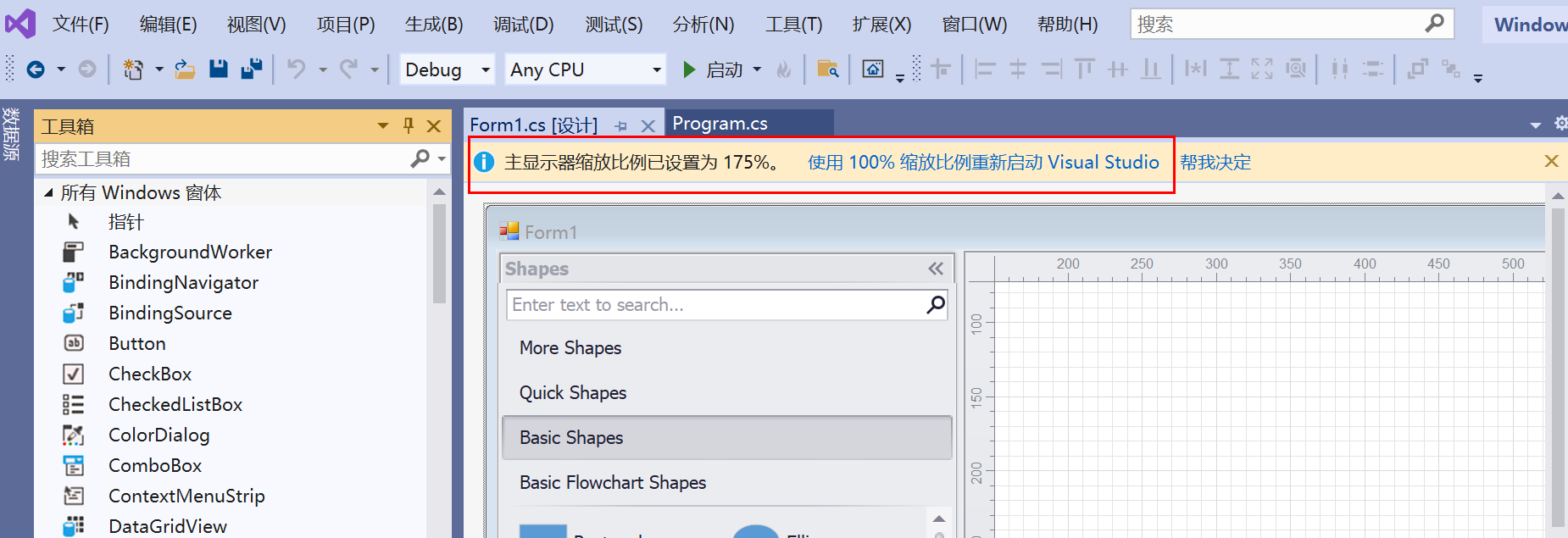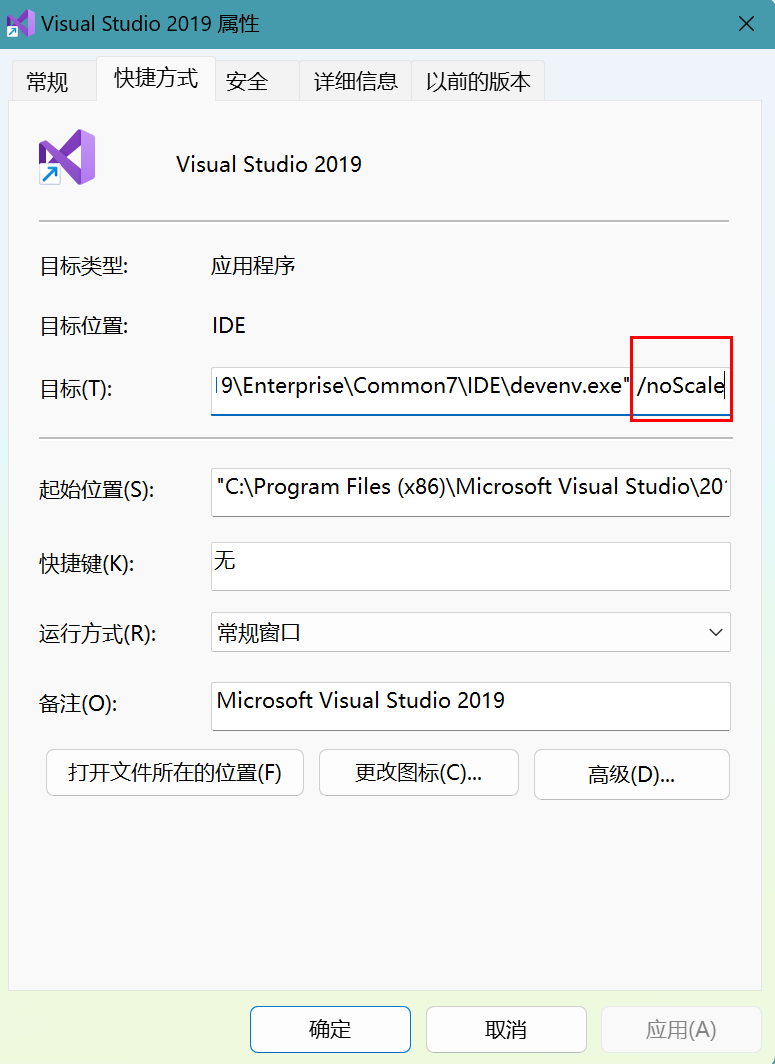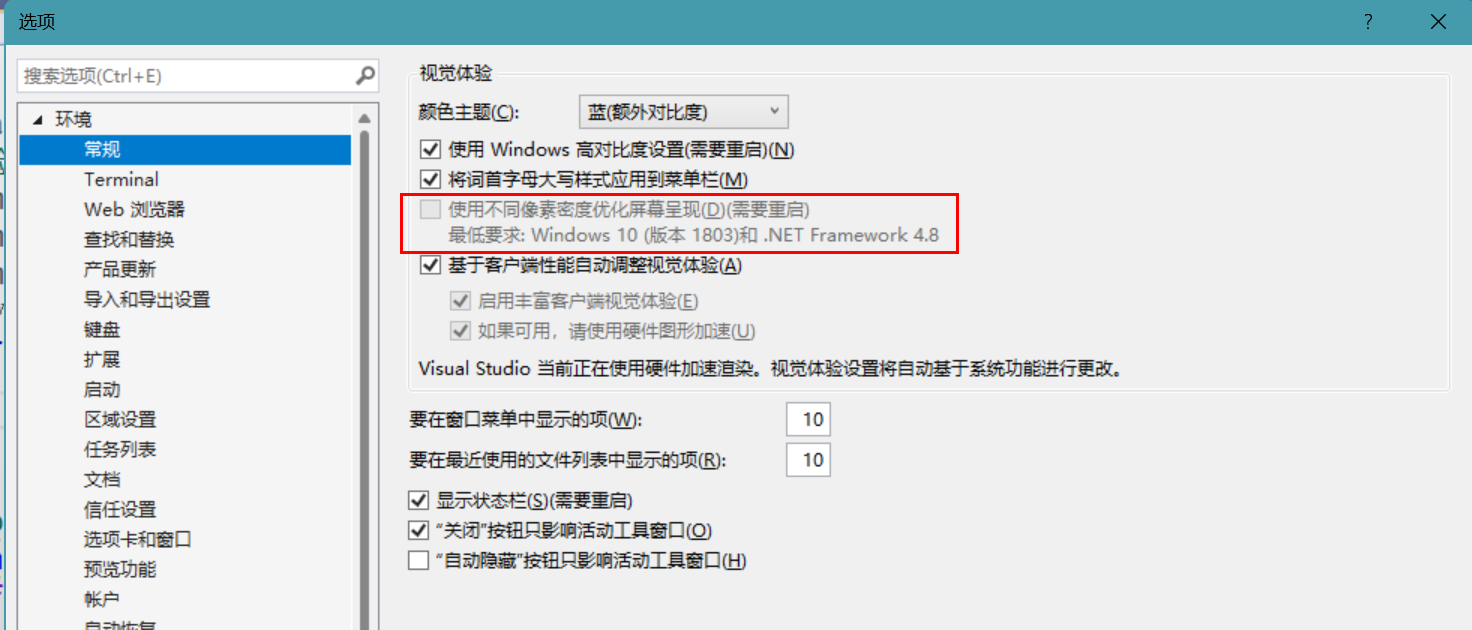Visual Studio
VS 添加高级保存选项
高级保存选项的最主要作用是设置编码格式:
(以 VS2019 为例)
- 进入【工具 - 自定义】,切换到【命令】Tab。做以下添加:
- 在弹出的对话窗口中,找到【文件 - 高级保存选项】
- 通过上移和下移,调整到合适的位置
最终效果,【文件】菜单展开后可以看到高级保存选项
NuGet 微软官方中国国内镜像
打开【工具 - 选项-NuGet 包管理器 - 程序包源】,点击右上角的加号(➕号)添加一行,然后在下方修改名称和源 URL。
数据类型关键字报红
【Reshaper】>【Option】,Geneal 中选择 Clear Caches,重启 VS 即可。
无法处理 (*.resx) 文件,因为它位于互联网或受限区域或具有 web 标记
进入代码根目录,Poweshell 命令行:
禁用 DPI 感知
在高分屏启用操作系统 DPI 缩放后,VS 会默认使用 DPI 缩放比例启动,此时在 winform 设计器中,会有如下提示:
参考官方文档,使用 DevEnv 命令行工具禁用缩放:
修改快捷方式的目标,在最后添加/noScale,(注意斜杠前有空格)
重新打开 VS,会发现界面有点糊,且在设计器界面存在如下提示:(此提示无视即可)
启用/noScale以后,在【工具 - 选项 - 环境 - 常规】中可以看到,选项 使用不同像素密度优化屏幕呈现会变成灰色。